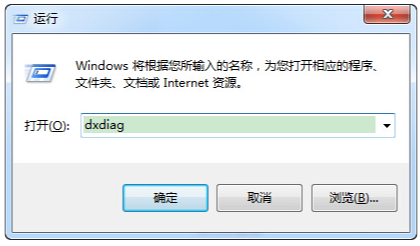
在购买电脑之前,需要对电脑配置进行查看检验,但是不少网友不知道如何查看电脑配置,想了解电脑配置命令是什么,如何使用查看电脑配置运行命令。下面小编就教下大家查看电脑配置命令的使用方法。
通过在运行里面输入“dxdiag”命令,来查看电脑配置。具体的操作步骤如下:
1、在运行里面输入“dxdiag”。
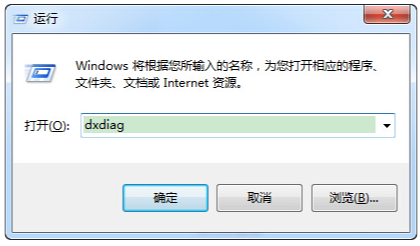
2、若弹出一个DirectX诊断工具对话框,提示我们是否希望检查,点击确定即可。
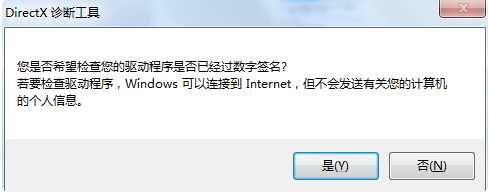
3、通过弹出的DirectX诊断工具界面来查看电脑的配置信息:
a、下图红框内为cpu与内存信息。
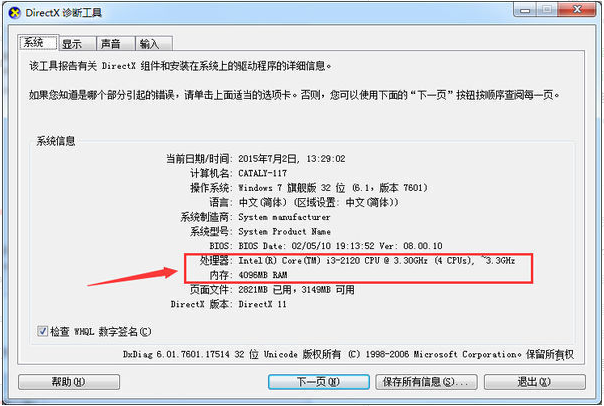
b、下图红框内为显卡与显示器信息。
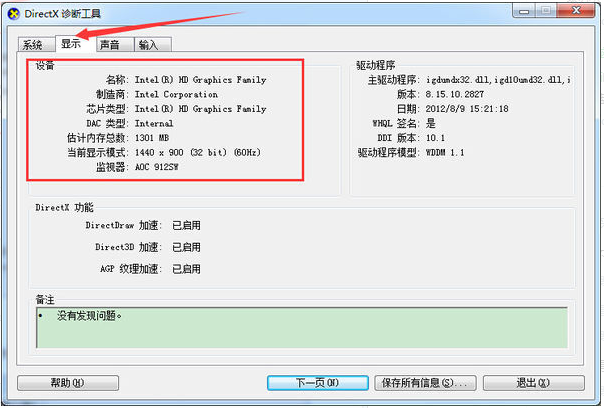
c、下图红框内为声卡信息。
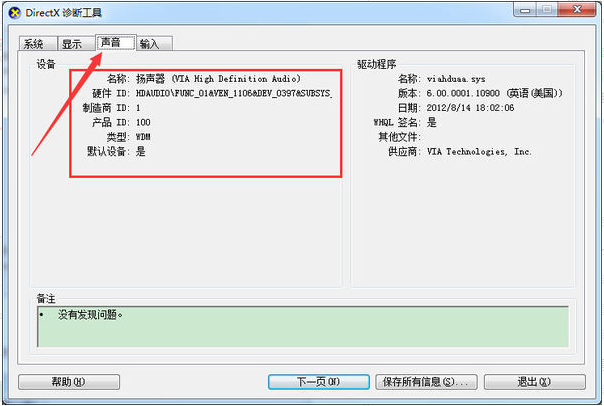
d、下图红框内为外部输入设备信息(鼠标、键盘)。
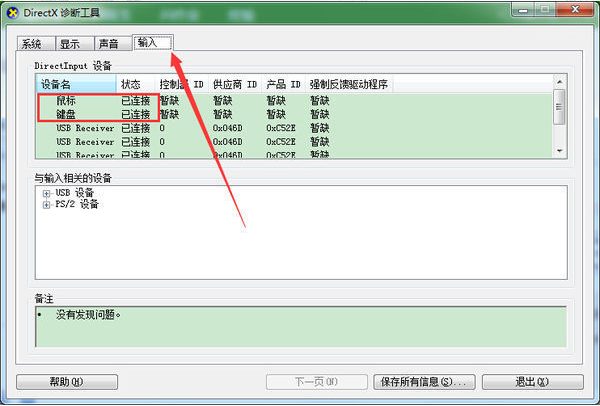
4、最后还可以点击DirectX诊断工具界面右下角的“保存所有信息”将包含电脑配置的诊断信息保存为txt文档。
以上便是通过运行命令来查看电脑配置的方法,有需要的小伙伴可以按照以上步骤进行操作。






 粤公网安备 44130202001059号
粤公网安备 44130202001059号